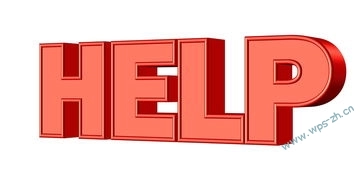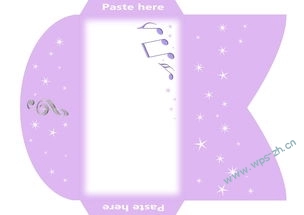在现代办公场景中,数据处理已成为不可或缺的一部分,从销售业绩到客户信息,从财务数据到市场调研,繁琐的统计工作常常让人头疼不已。而利用Excel的强大功能,尤其是各种函数的巧妙应用,可以极大提升数据处理的效率,让你轻松应对各种数据统计需求。

今天,我们就来深入探讨在Excel中实现自动统计的几种实用技巧,帮助你在工作中游刃有余。
理解Excel中“自动统计”最基础的方式,便是使用统计函数。例如,SUM()函数可以快速求和,AVERAGE()求平均值,COUNT()、COUNTA()统计数量,这些都是日常数据分析的基础工具。比如,你可以在销售数据表中,直接使用=SUM(B2:B50)快速计算出某段时间内的总销售额,或用=AVERAGE(C2:C50)获取平均利润率。
之后,将这些简单函数结合应用,就能实现更复杂的统计任务。
第二,更高阶的功能是用到条件统计函数,比如COUNTIF()和SUMIF()。这两个函数的出现,使得你可以根据条件快速筛选和统计数据。例如,统计某个销售人员的销售总额,或者统计销量超过一定阈值的订单数。例如:=SUMIF(A2:A50,”李四”,B2:B50),即可统计李四的总销售金额。
当数据量庞大且多条件筛选变得繁琐时,SUMIFS()和COUNTIFS()函数就能帮你应对多条件的复杂统计需求。
除了静态统计,Excel还提供了丰富的动态分析工具,比如“数据透视表”。这其实是一种交互式的自动统计工具,几乎可以让你不用写任何函数,只需拖拽操作,就能实现多维度、多条件的统计分析。比如,你可以用数据透视表快速统计不同地区、不同时间段的销售总额、订单数量,甚至是产品的利润贡献。
利用数据透视表的自动刷新和筛选功能,每次数据更新后,都能自动得到最新的统计结果,大大提高了工作效率。
另一项不可忽视的技巧是利用Excel的“数组公式”和动态数组函数(如FILTER()、UNIQUE()、SORT())实现更复杂的数据自动筛选与统计。例如,使用=UNIQUE(A2:A100),可以快速得出唯一值清单,用于去重和分类统计;或者结合FILTER()函数,根据多个条件筛选出数据集合,再用其他函数进行统计。

这些强大的功能,尤其在大数据处理和实时追踪中,展现出极强的效率。
与此VBA(VisualBasicforApplications)编程也可以让统计变得更加智能化和自动化。通过编写简单的宏,用户可以实现一键统计、定期更新、自动汇总等需求。虽然VBA学习门槛略高,但它的自动化能力令人咋舌,也为Excel的自动统计拓展了极大的可能。
例如,你可以写一个宏,自动对某个销售数据文件进行汇总和分析,然后将结果导出到报告模板中,节省大量重复劳动。
总结来看,Excel中实现自动统计的方法多种多样,从基础的函数应用到复杂的数组公式,从数据透视表到宏编程,每一种都能在不同场景下发挥巨大作用。关键是要结合实际需求和数据特点,合理选择工具,才能达到事半功倍的效果。掌握这些技能后,你会发现,面对繁杂的数据统计工作变得简单而高效,工作效率也会随之提升。
让我们进入第二部分,深入探讨更高级的自动统计技巧和案例实操,帮你打造数据分析的“秘密武器”。
在上一部分中,我们了解了Excel中基础到中级的自动统计工具和技术。今天,我们将深入挖掘Excel的高级功能,特别是复杂条件的多维度统计、动态仪表盘的建立以及自动化流程的实现,帮助你在数据分析领域迈向更高层次。
一、结合函数实现多条件多维度自动统计多条件的自动统计往往是数据分析的核心挑战。例如,统计某个时间段内,某个地区销售额超过特定阈值的订单数,或者查找特定类别、特定销售人员的总销售额。这些需求往往需要SUMIFS()、COUNTIFS()等多条件函数发挥作用。
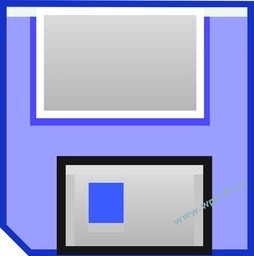
让我们看个具体例子:假设你有一个销售数据表,包括“订单日期”、“地区”、“销售人员”、“产品类别”、“销售额”等字段。你希望统计2023年第一季度,广东地区,李四销售的数额总和。可以使用如下公式:
=SUMIFS(E2:E1000,B2:B1000,”>=2023-01-01″,B2:B1000,”<=2023-03-31″,C2:C1000,”广东”,D2:D1000,”李四”)
这段公式结合了多重条件,精准统计指定范围内的数据。你可以通过定义一些辅助区域,用“数据验证”创建筛选条件,然后用动态引用实现实时统计。
二、利用动态数组和现代函数实现智能自动筛选现代Excel引入的动态数组函数,如FILTER()、UNIQUE()、SORT()等,让自动统计变得更加智能和灵活。例如,FILTER()可以根据某些条件实时筛选出需要的数据集,再结合其它函数统计出结果。
比如,用=SUM(FILTER(E2:E1000,(B2:B1000>=”2023-01-01″)*(B2:B1000<=”2023-03-31″)*(C2:C1000=”广东”)*(D2:D1000=”李四”))),可以实现条件筛选后的求和,避免繁琐的多条件函数叠加。
更强大的LET()函数,也可以在复杂公式中定义变量,使公式结构更清晰。
三、建立智能数据仪表盘,实现可视化自动统计单纯的数据统计容易让分析变得枯燥,而结合Excel的图表、切片器和宏,可以快速建立一个动态数据仪表盘。比如,将数据透视表绑定到图表,设置不同的筛选按钮(切片器),用户点击后,数据自动更新,图表同步变化。
这个仪表盘可以实时展示关键指标(KPI),比如每日销售目标完成率、不同区域的业绩、产品贡献度等。通过设置动态公式和宏,确保每次数据源更新后,统计结果自动刷新,无需手动操作。
四、自动化流程——VBA宏和PowerQuery如果你希望实现更可靠、更复杂的自动统计,可以利用VBA宏写自动化脚本,批量处理数据,定期生成报告。比如,自动导入每日数据、清洗异常值、按照设定规则统计分析、导出Excel或PDF报告,无人值守。
另一方面,PowerQuery是处理大批量、复杂数据的强大工具。通过“获取和转换”功能,可以一键导入、清洗、合并多源数据,然后用内建的统计或自定义的PowerQuery脚本,形成自动化的数据流。结合刷新计划,工作日一次性完成大规模统计任务。
五、案例实操推荐:打造企业销售分析大屏结合以上技巧,可以搭建一整套企业销售分析系统:每日自动导入销售订单,利用PowerQuery实现清洗和分类,用SUMIFS()、COUNTIFS()实现多条件统计,通过数据透视表和图表建立实时可视化大屏,最终用VBA或宏实现自动刷新和报告生成。
如此一来,管理层可以通过一屏掌握公司运营状况,做出快速决策。
Excel中实现自动统计没有固定的套路,灵活应用各种函数和工具,结合实际场景,才能发挥最大效果。从基础的条件统计,到动态数组的灵活筛选,再到高级的数据仪表盘和自动化流程,每一步都在不断扩展你的数据分析能力。它们不仅让工作变得高效,更激发你对数据背后故事的热情。
试着动手实践,定制属于你自己的一套自动统计利器,数据分析的未来由你掌控。